如果您经常使用传统显示器在电脑上玩游戏,您一定注意到了屏幕撕裂的问题。当在快节奏的游戏中使用鼠标快速平移时,这一点最为明显。出现此问题的原因是显卡的渲染速率与显示器的刷新速率不同步。假设您有一台 60 Hz 显示器,最多可以显示 60 fps。但是,如果您的 GPU 渲染速度超过 60,您可能会发现某些对象未完全对齐,这可能会扰乱您的游戏会话。只要您拥有基于 Pascal 或 Maxwell 的 GeForce GTX 显卡,NVIDIA 就能为您提供解决方案。在我们解释如何在计算机上启用 NVIDIA 快速同步功能之前,我们先讨论一下这项技术的实际用途。
什么是 NVIDIA 快速同步以及它与垂直同步相比如何? NVIDIA Fast Sync 是该公司的最新解决方案,可解决所有屏幕撕裂问题,同时最大限度地减少延迟,使其成为比传统垂直同步技术更好的选择。在游戏中启用垂直同步的最大缺点之一是输入延迟,这会影响您的游戏体验,尤其是在玩快节奏的游戏时。如今,大多数游戏玩家更喜欢禁用垂直同步,因为延迟可能超过 100 毫秒。使用快速同步,情况就完全不同了,因为延迟被大大减少,并且非常接近垂直同步关闭时的延迟。
什么是 NVIDIA 快速同步以及如何启用它NVIDIA 通过引入位于前后缓冲区之间的新的附加“最终渲染缓冲区”,使这成为可能。首先,GPU 将帧渲染到后台缓冲区中,然后后台缓冲区中的帧立即移动到最终渲染缓冲区。此后,GPU 将下一帧渲染到后台缓冲区,同时,缓冲区的最后渲染帧将移动到前台缓冲区。现在,最终渲染缓冲区等待后台缓冲区中的下一帧。同时,前端缓冲区执行扫描过程并将图像发送到监视器。在这里,最终渲染缓冲区将帧发送到前端缓冲区进行扫描并显示在监视器上。因此,GPU 始终能够利用后台缓冲区进行渲染,而不会减慢游戏引擎的速度。也不存在屏幕撕裂,因为前端缓冲区始终有一个用于扫描的帧存储。谢谢。包括最后渲染的缓冲区。
什么是 NVIDIA 快速同步以及如何启用它图片来源:战斗(非)感请注意,仅当您的 GPU 以超出显示器刷新率的帧速率进行渲染时,快速同步才有效。这意味着即使 GPU 以低于显示器刷新率的帧速率渲染,也会发生屏幕撕裂。为了解决这个问题,您需要一个 G-Sync 显示器,它通过将显示器的刷新率降低到 GPU 的渲染率来消除屏幕撕裂。也就是说,如果您的 GPU 渲染速率超过显示器的刷新速率,G-Sync 不会消除屏幕撕裂。总之,如果您想完全消除所有屏幕撕裂问题,您还应该在启用 G-Sync 的显示器上启用快速同步。
使用 NVIDIA 控制面板启用快速同步如果您有受支持的 GeForce GTX 显卡、GTX 960 或更高版本,则可以在 NVIDIA 控制面板中轻松启用它。该软件包含在显卡驱动程序中,无需单独安装。因此,只需按照以下步骤操作,您就可以立即完成此操作。
右键单击桌面上的任意位置,然后单击NVIDIA 控制面板以打开该软件。
什么是 NVIDIA 快速同步以及如何启用它然后单击软件左侧窗格中的管理 3D 设置。
什么是 NVIDIA 快速同步以及如何启用它完成后,向下滚动右侧窗格并单击“垂直同步”选项。然后从下拉列表中选择“快速”并单击“应用”保存设置。
什么是 NVIDIA 快速同步以及如何启用它这就是在计算机上启用 NVIDIA Fast Sync 所需要做的全部工作。但是,您应该确保所有游戏都禁用垂直同步,因为某些游戏默认打开此选项。因此,快速同步可能无法按预期工作。通常可以通过游戏的图形/视频设置来禁用它。
什么是 NVIDIA 快速同步以及如何启用它另请参阅:如何设置和配置 NVIDIA G-Sync
使用快速同步解决屏幕撕裂问题那么,如果您有一台配备强大 GPU 的常规显示器,可以以超过显示器刷新率的帧速率进行渲染,那么快速同步可以完全消除所有屏幕撕裂问题,同时将延迟降至最低。那么,您也不必花一大笔钱购买 G-Sync 显示器。但是,即使您使用 G-Sync 显示器,如果您的 GPU 渲染帧速率超过显示器的刷新率,您也会遇到屏幕撕裂问题,直到启用快速同步。我们认为 NVIDIA 通过引入这项新技术做了出色的工作,该技术实际上将使那些在传统垂直同步方面遇到问题的游戏玩家受益。那么,你们对快速同步有什么看法吗?请在下面的评论部分分享您的宝贵反馈。